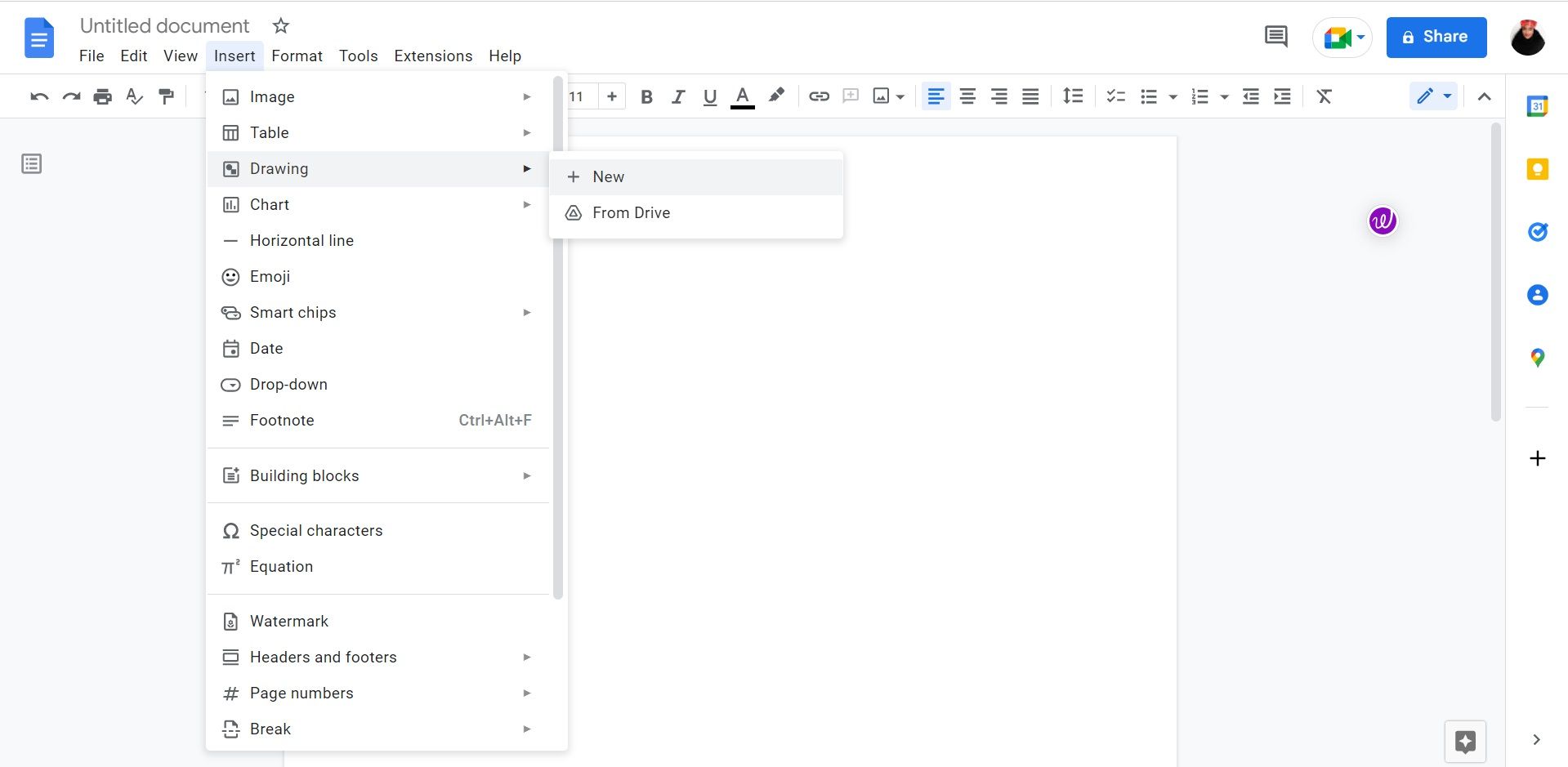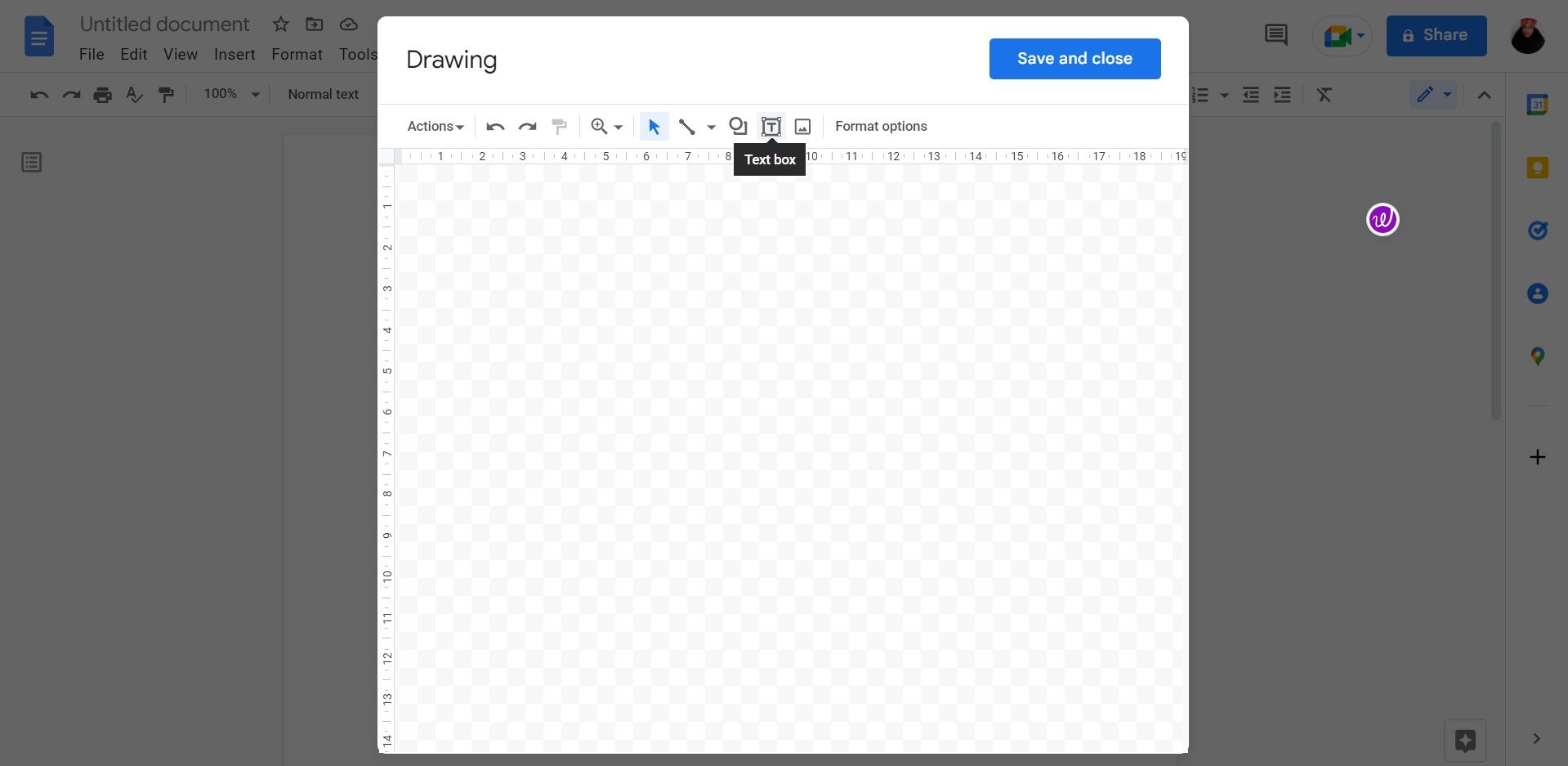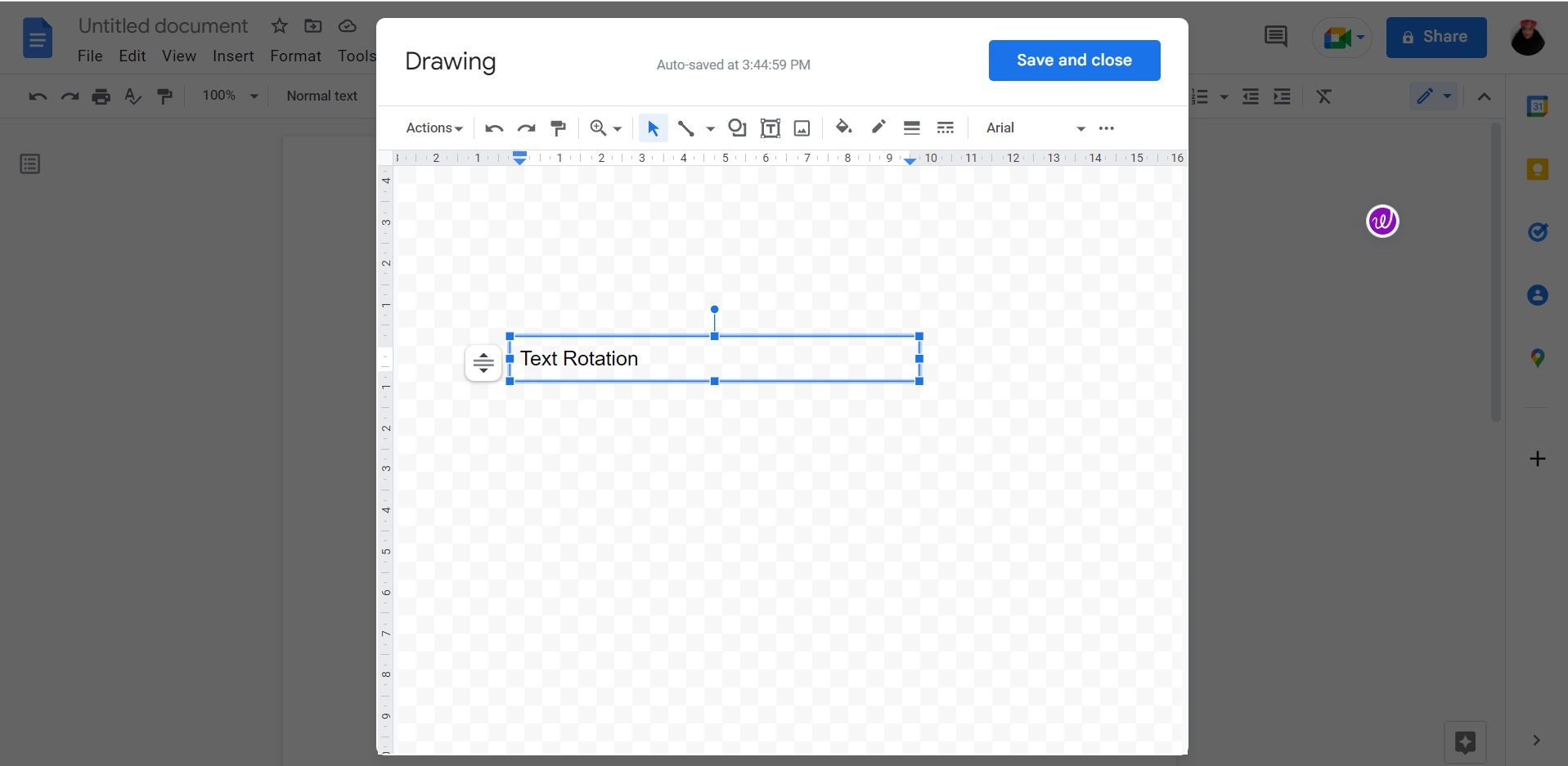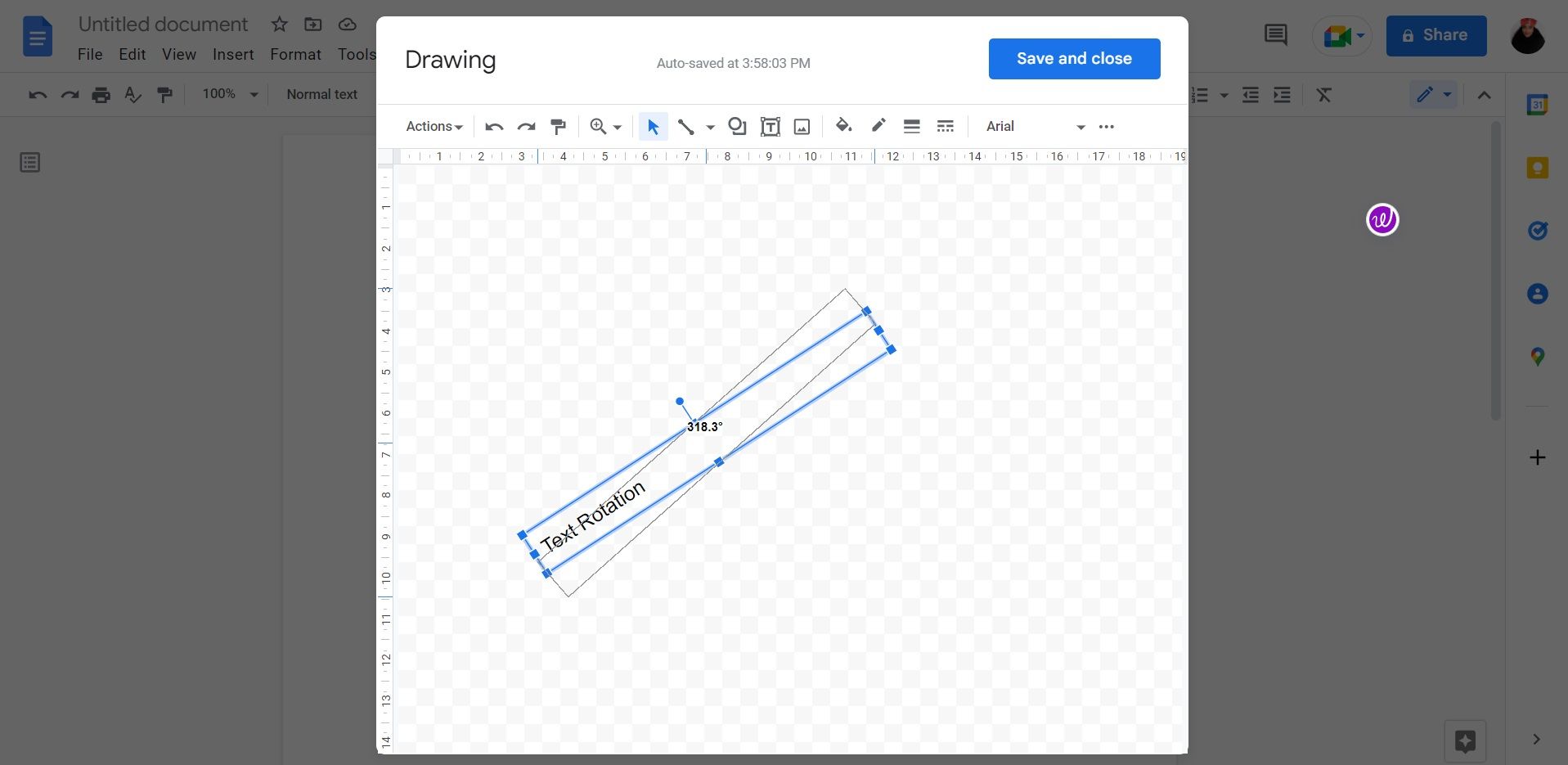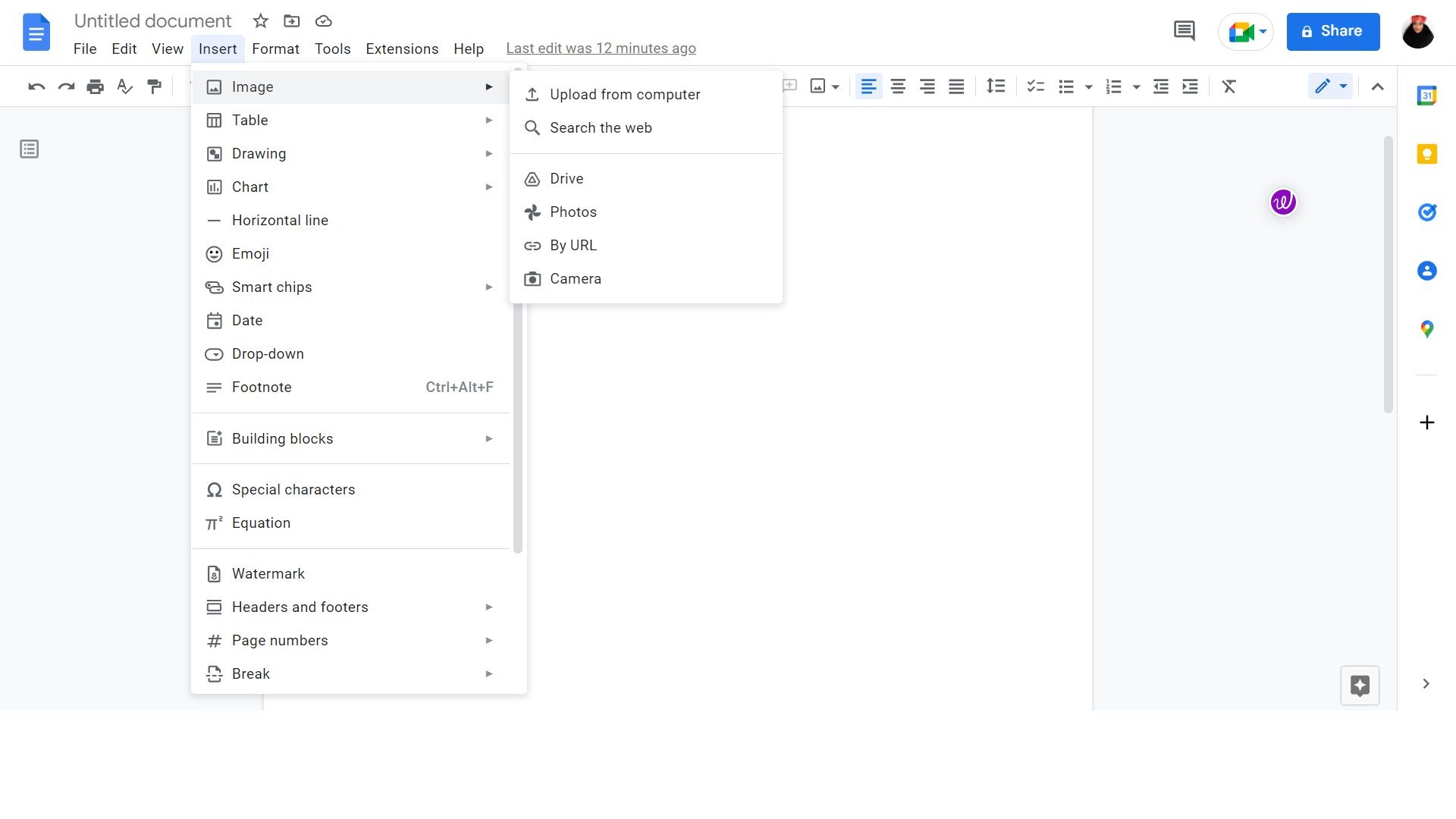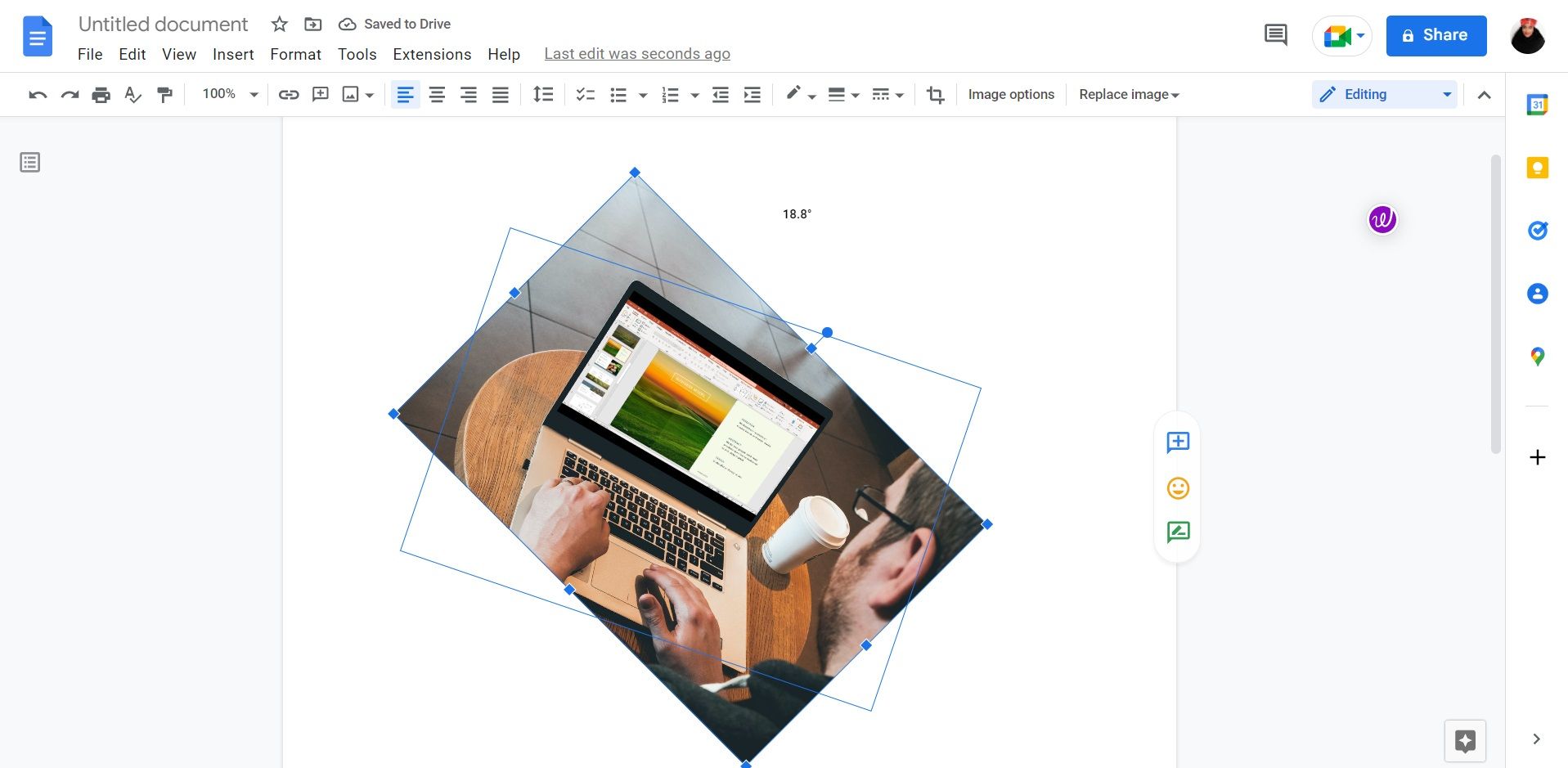Como girar texto e imagens no Google Docs
Se você deseja apresentar com clareza ou adicionar estilo ao seu Google Doc, veja como girar texto e imagens em um documento na plataforma.
Ao usar o Google Docs, o texto normalmente é digitado horizontalmente. Embora não haja nada de errado com isso, às vezes você pode querer mudar um pouco as coisas. Se você deseja adicionar rótulos verticais ao lado de uma imagem, uma tabela ou simplesmente alterar o ângulo do seu texto, você pode conseguir isso com o Google Docs.
Neste artigo, você encontrará instruções sobre como girar texto e imagens no Google Docs.
Como girar texto no Google Docs
O Google Docs não tem uma configuração direta para rotação de texto. Felizmente, ainda existe um método simples que você pode usar para girar o texto no Google Docs. Mostraremos como girar o texto usando a ferramenta de desenho do Google Docs. Aqui está o que você precisa fazer:
-
Abra o Documentos Google.
-
Vá para o seu documento e clique em Inserir no menu da barra superior.
-
Em Desenho, selecione Novo.
-
O Google Docs abrirá uma nova janela, clique na caixa de texto na parte superior da janela.
-
Desenhe uma caixa de texto na página em branco e adicione seu texto na caixa de texto.
-
Use o ponto azul acima da caixa de texto para girar o texto movendo-o na direção de sua escolha.
-
Quando estiver satisfeito com a direção, selecione Salvar e fechar e o texto aparecerá na sua página.
Como girar uma imagem no Google Docs
Se você usa imagens no Google Docs, aprender a girar imagens ajudará a melhorar sua experiência no Google Docs. Para girar uma imagem no Google Docs, siga estas etapas:
-
Abra um documento no Google Docs.
-
Clique em Inserir no menu da barra superior.
-
Selecione Imagem e escolha de onde você está carregando sua imagem.
-
Depois que sua imagem for carregada, você pode girá-la clicando e arrastando o ponto azul acima dela.
Se algo não estiver certo, você também pode editar sua imagem no Google Docs clicando nos três pontos na parte inferior da imagem.
Transforme seu texto e imagens no Google Docs
Agora que você sabe como girar texto e imagens no Google Docs, não precisa seguir o mesmo formato horizontal para todos os projetos.
Se você está impressionado com esse recurso, isso é apenas uma pequena parte do que você ainda pode fazer no Google Docs. Há muito mais recursos para utilizar no editor de texto online.